黑白照片,用PS打造文藝感十足的黑白網格紋理人像
時間:2024-03-08 17:16作者:下載吧人氣:31
本篇教程通過PS把人像處理成黑白網格紋理效果,整體比較簡單,既有個性又又創意,我們主要通過圖像模式來完成,同學們在制作的時候可以挑自己喜歡的照片來進行制作,那樣學習起來也是很有動力的,效果我們做過各種各樣的,黑白網紋的效果還是很不錯的,具體教程我們通過教程來學習一下吧。
效果圖:

操作步驟:
一、用Photoshop打開一張你喜歡的照片。

二、使用Photoshop中“圖像>調整>去色”。

三、使用“圖像>調整>色階”中,調整黑色輸入為50至150,同時修改灰色輸入為1。
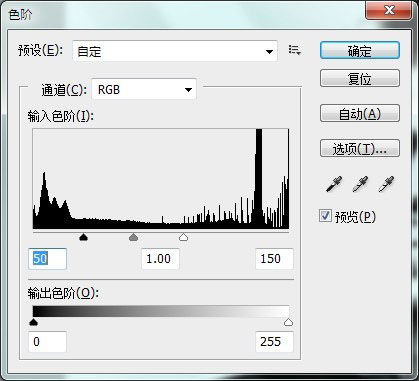
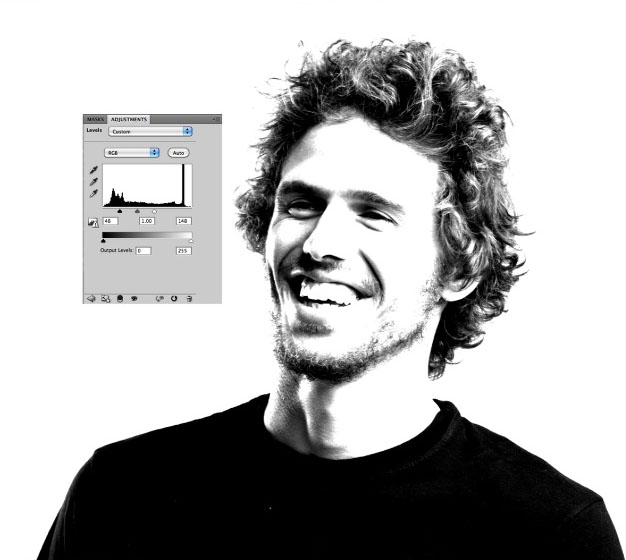
四、進入Photoshop菜單的“濾鏡>模糊>表面模糊”,設置半徑為30像素,閣值為20色階。將這個圖層另存為Displace.psd文件。這下面的教程中,我們將要使用兩個文件,一個用于置換,一個用于其他的設計。
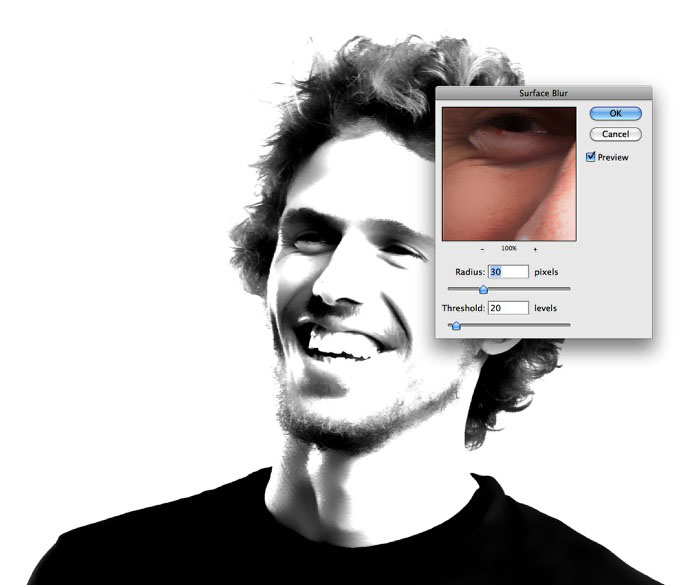
五、撤銷一些設置,將圖片還原到第二步的狀態,將它存儲為me.psd。進入Photoshop菜單,使用”圖像>調整>色階”,使用下面設置。
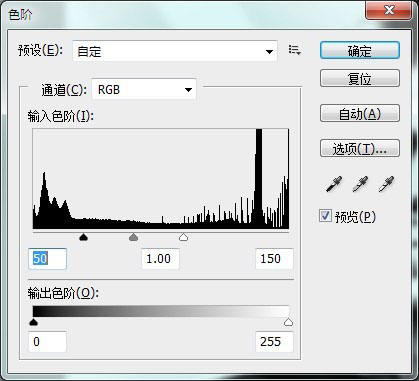
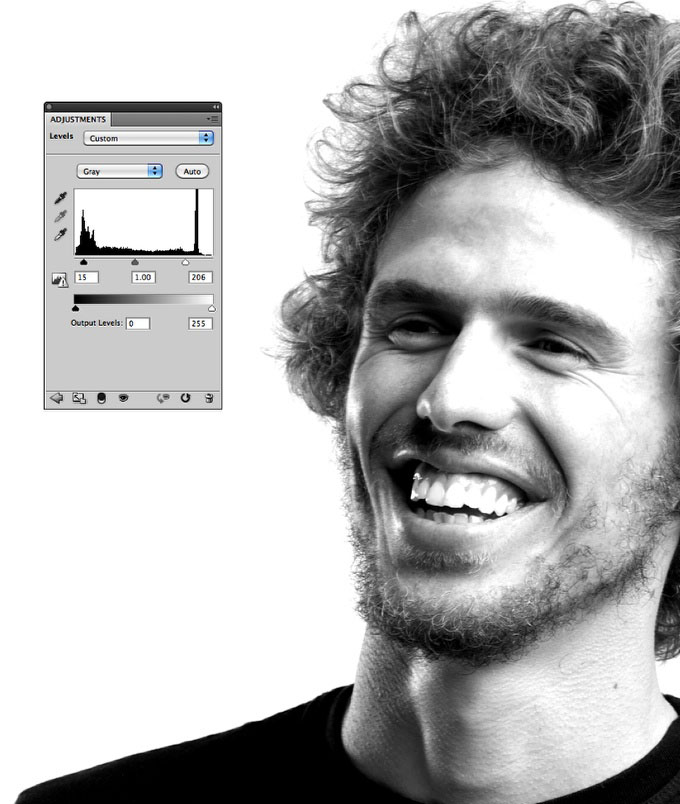
六、使用Photoshop中的“圖像>模式>灰度”,之后使用“圖像>模式>位圖”功能。使用默認設置,我在這里使用的是240像素/英寸的設置,你可以根據你喜歡的效果輸入不同的數值。方法選擇“半調網屏”。
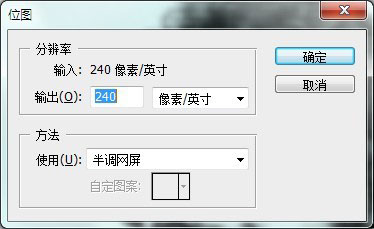
七、接著我們需要設置半調網屏的參數,頻率使用“30 線英寸”,角度“0”,形狀“直線”。同樣,你也可以根據你想要的效果設置不同的參數。
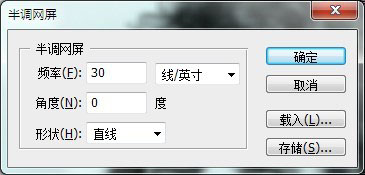
八、之后,我們將已經應用位圖設置的圖片修改回灰度模式,進去“圖像>調整>灰度”。之后你可以得到下面的效果。

九、接著,使用“濾鏡>模糊>高斯模糊”,將參數設置為:0.5。你可以將參數設置為1。
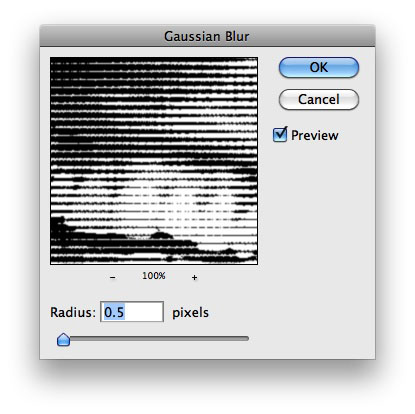
十、再使用“圖像>調整>色階”,修改白色輸入為:110。
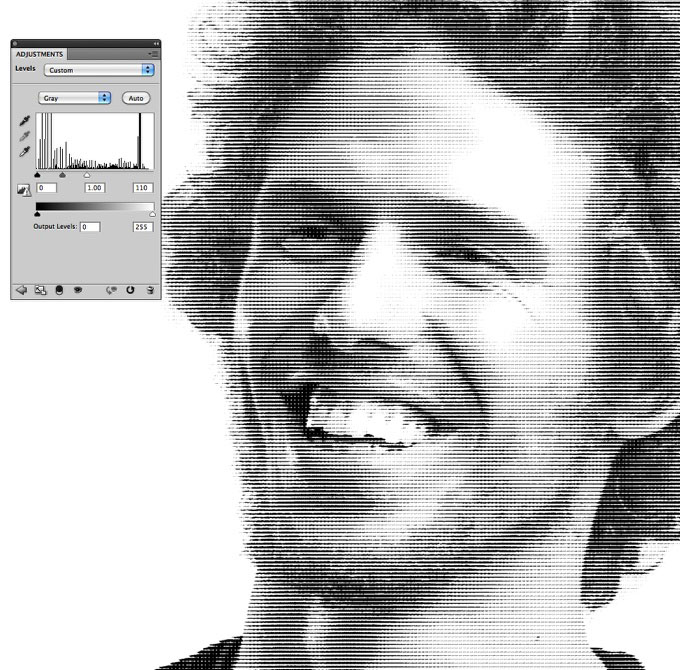
十一、使用“濾鏡>扭曲>置換”,設置水平比例為:1,垂直比例為:3,置換圖:伸展以適合,未定區域:折回。確定之后,選擇我們第四步所保存的Displace.psd文件,置換進去。
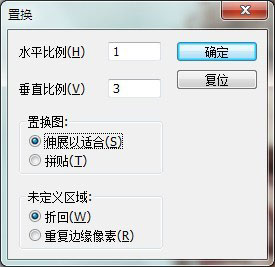
完成:

有一種文藝的既視感,黑白又給人一種高級感,快拿自己喜歡的照片試試看吧。

網友評論